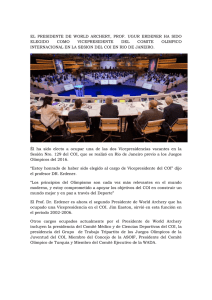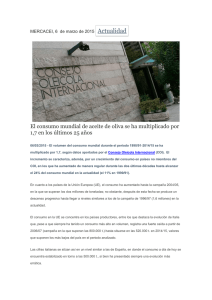Manual de Instalación COI
Anuncio
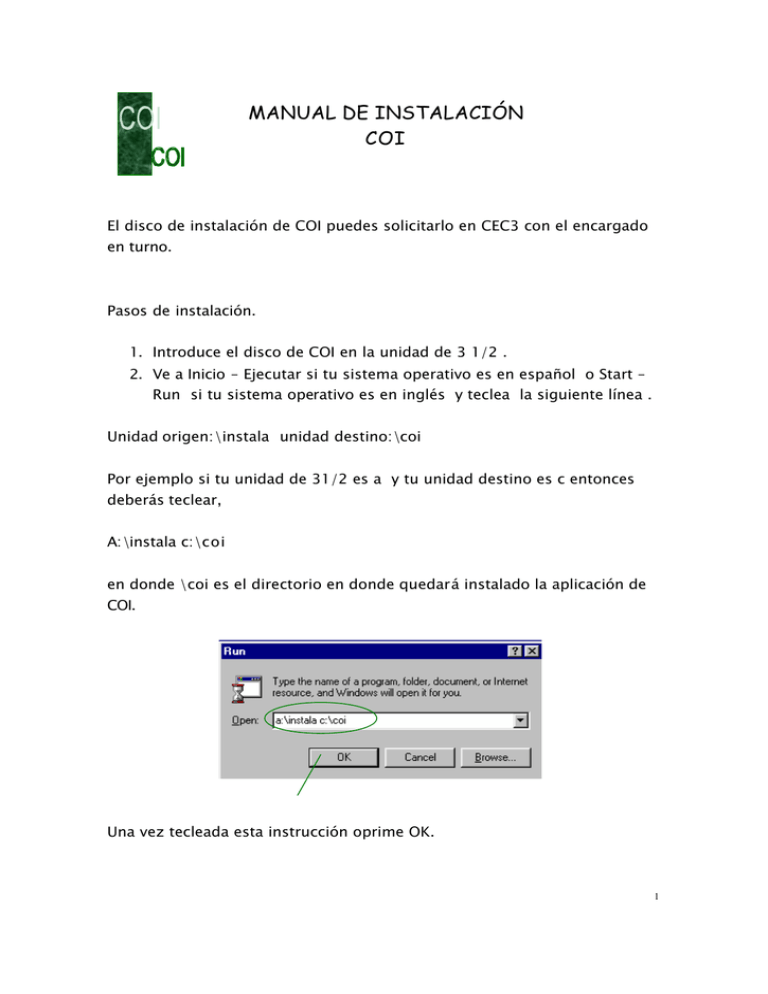
MANUAL DE INSTALACIÓN COI El disco de instalación de COI puedes solicitarlo en CEC3 con el encargado en turno. Pasos de instalación. 1. Introduce el disco de COI en la unidad de 3 1/2 . 2. Ve a Inicio – Ejecutar si tu sistema operativo es en español o Start – Run si tu sistema operativo es en inglés y teclea la siguiente línea . Unidad origen:\instala unidad destino:\coi Por ejemplo si tu unidad de 31/2 es a y tu unidad destino es c entonces deberás teclear, A:\instala c:\coi en donde \coi es el directorio en donde quedará instalado la aplicación de COI. Una vez tecleada esta instrucción oprime OK. 1 MANUAL DE INSTALACIÓN COI A continuación aparecerá una ventana de comandos de MS-DOS y te pedirá oprimir cualquier tecla para continuar. Presiona cualquier tecla para continuar, en seguida se descompactarán los archivos necesarios, espera hasta que aparezca la siguiente pantalla que indicará que ya terminó la instalación. 2 MANUAL DE INSTALACIÓN COI Cierra esta ventana dando un clic en la cruz que se encuentra en la parte superior derecha de la ventana. Ahora deberás crear un acceso directo en tu escritorio para mayor comodidad al ejecutar la aplicación. Accesa a la carpeta COI que se encuentra en la unidad c: desde el explorador de Windows. (Inicio – Programas – Explorador de Windows o Start – Programs Windows Explorer). 3 MANUAL DE INSTALACIÓN COI En la parte derecha de la ventana aparecen todos los archivos necesarios para la ejecución de la aplicación. Da un clic derecho sobre el archivo llamado COI. Se desplegará un menú y deberás seleccionar la opción que dice Crear Acceso Directo o Create ShortCut. 4 MANUAL DE INSTALACIÓN COI 5 MANUAL DE INSTALACIÓN COI Se anexará en la parte de debajo de la misma ventana un acceso directo como lo muestra la imagen. 6 MANUAL DE INSTALACIÓN COI Ahora minimiza un poco tu ventana con el segundo botón que se encuentra en la parte derecha superior de la ventana y posiciona tu cursor en este Shortcut to Coi y da clic derecho, arrástralo sin dejar de presionar el botón derecho de tu mouse y suéltalo en el escritorio. 7 MANUAL DE INSTALACIÓN COI Ahora tu acceso directo a Coi quedará en tu escritorio listo para ejecutarse. Dá doble clic a tu acceso directo de COI para comprobar que se hizo la instalación completa, deberá aparecer la siguiente pantalla. 8 MANUAL DE INSTALACIÓN COI SI aparece la siguiente pantalla tu instalación ha sido un éxito. Ahora el siguiente paso es consultar con tu profesor para que te ayude a configurarlo según las necesidades de la clase. ¿Cómo puedo imprimir un documento de COI con la impresora de mi casa? Primero debes instalar tu impresora. Una vez Instalada la impresora debes ponerla como predeterminada, esto lo puedes hacer de la siguiente manera. Abrir el menú Inicio – configuración – impresoras ó Start – settings – printers. 9 MANUAL DE INSTALACIÓN COI Elige la impresora que tienes en tu casa y da un clic con el botón derecho de tu mouse y elige Poner como predeterminada ó Set as default. Una vez instalada como predeterminada ahora deberás cerciorarte de que esta impresora tenga un puerto LPT1, esto puedes verificarlo de la siguiente manera . 10 MANUAL DE INSTALACIÓN COI Dá un clic derecho sobre la impresora y elige Propiedades ó Properties. Aparecerá la siguiente pantalla, elige Detalles o Details. Una vez estando en Details deberás confirmar que el puerto para imprimir diga LPT1(Printer Port). Si es así cierra la ventana, si no tienes esta especificación deberás indicar en esta celda LPT1 (printer port) con el menú que se desplegará con el botón del combo box. Una vez hecho esto oprime OK. Ahora podrás imprimir cualquier documento de COI en tu impresora, COI por default trae una impresora EPSON o IBM compatible que es compatible con casi todas las impresoras aunque no sea una EPSON o IBM, si tienes algún problema en la impresión (imprime caracteres raros ) lo que debes hacer es lo siguiente. 11 MANUAL DE INSTALACIÓN COI Entra a COI. Y elige los directorios siguientes. Utilierias – Configuración del sistema. 12 MANUAL DE INSTALACIÓN COI Configuración del Impresor. 13 MANUAL DE INSTALACIÓN COI Aparecerá un menú con las impresoras que reconoce Coi, elige la primera que es Epson o IBM compatible que es una configuración universal y da un enter. Después sal de los menús con la tecla Esc. Y ahora puedes mandar imprimir. ¿Cómo puedo imprimir un documento de COI con las impresoras del CEC o de Biblioteca? Desde COI tu puedes imprimir con las impresoras que tienes instaladas por red ya sea las impresoras de CEC3 o la impresora de CEC2 o de Biblioteca. Lo que tienes que hacer es lo siguiente. Poner como predeterminada una impresora, ya sea la 5si o 4050 de cec3 o la 4050 de biblioteca o la 4050 de cec2, tomaremos como ejemplo la impresora 4050, estos pasos se ejecutan para cualquiera de las impresoras de los cec’s o de biblioteca. Poner como predeterminada la impresora 5si de cec3. Abrir el menú Inicio – configuración – impresoras ó Start – settings – printers. 14 MANUAL DE INSTALACIÓN COI Elige la impresora que tienes en tu casa y da un clic con el botón derecho de tu mouse y elige Poner como predeterminada ó Set as default. Ahora debes entrar a las propiedades de la impresora en este caso 5si y entrar a Details o Detalles de la impresora. 15 MANUAL DE INSTALACIÓN COI Con el botón derecho selecciona la impresora 5si y elige la opción propiedades, aparecerá una ventana con varias carpetas, elige la carpeta Details o detalles. 16 MANUAL DE INSTALACIÓN COI En la opcion Print to the following port debe contener lo siguiente : \\ntspooler\5sicec3 si se trata de la impreso ra 5si, no importa si esto se encuentra escrito con mayúsculas, esto variará según en la impresora que quieras imprimir. Lo que tienes que hacer es seleccionar todo el texto que se encuentre en la casilla Print to the Following port (en este caso para esta impresora \\ntspooler\5sicec3) copiarlo con ctrl – c y oprimir el botón que dice Capture Printer Port. 1. 2. 3. Seleccionar lo que esté en la casilla. copiar con ctrl. –c Oprimir el botón Capture Printer POrt 17 MANUAL DE INSTALACIÓN COI Y pegarás lo que copiaste en la casilla que dice Path quedando de la siguiente manera. Pulsa el botón ok. Y ya estará lista para imprimir. Debes asegurarte que en COI tenga la impresora Epson o IMB compatible como predeterminada. Esto te lo indicará en la parte inferior de COI al entrar a la aplicación. EN caso de no tenerla como predeterminada entra a 18 MANUAL DE INSTALACIÓN COI la aplicación de COI y ve al menú Utilerias – configuración del sistema configuración del impresor y elige la impresora Epson o IBM compatible con un enter, una vez hecho esto sal de los menús con la techa ESC Ahora podrás imprimir cualquier documento de COI por red. Este procedimiento aplica para cualquier impresora de los Centros de Cálculo y de biblioteca, solo debes elegir la impresora predeterminada y realizar el procedimiento. Dudas Puedes acudir con los encargados del CEC en turno para que te puedan auxiliar si tienes alguna duda o problema con la impresión de tus documentos en COI o a los teléfonos 7171883 , 7171882 , o 7171881 19 MANUAL DE INSTALACIÓN COI 20